Методичка проектирования. Методичка Проектирование (бакалавриат) 1 часть. Лабораторная работа 1 Создание контекстной диаграммы
 Скачать 1.03 Mb. Скачать 1.03 Mb.
|
Методика выполнения упражненияВыберите пункт главного меню Diagram/Add FEO Diagram. В диалоговом окне Add New FEO Diagram выберите тип и внесите имя диаграммы FEO. Щелкните по кнопке ОК. Для определения содержания диаграммы перейдите в пункт меню Diagram/Diagram Properties и во вкладке Diagram Text внесите определение (рисунок 5.1). 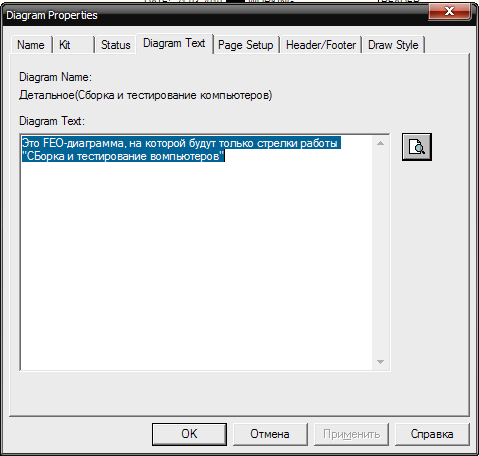 Рисунок 5.1 – Вкладка Diagram Text диалогового окна Diagram Properties Удалите лишние стрелки на диаграмме FEO. Результат показан на рисунке 5.2. 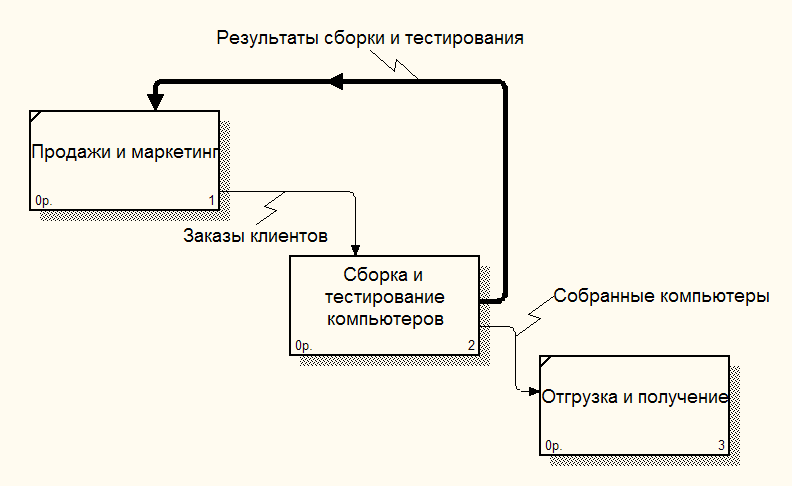 Рисунок 5.2 - Диаграмма FEO Для перехода между стандартной диаграммой, деревом узлов и FEO используйте кнопку Задание на лабораторную работу №5Создайте две FEO-диаграммы вашей системы или ее части. Лабораторная работа №6 Создание диаграммы IDEF3 Цель работыПолучение студентом основных сведений о принципах построения и сущности диаграмм IDEF3; получение практических навыков работы с ними в BPwin. Методические указанияТретий информационный разрез — последовательность выполняемых работ. В отличие от диаграмм IDEF0 и DFD, элементы которых позволяют точно описать функциональность системы и организацию документооборота, описать с их помощью логику построения системы не удастся. Для описания логики взаимодействия информационных потоков, последовательности выполнения работ и сценариев взаимодействия модель дополняют диаграммами еще одной методологии — IDEF3, также называемой диаграммами workflow. В IDEF3 включены элементы логики, что позволяет аналитику моделировать и анализировать альтернативные сценарии развития бизнес-процесса. Методология моделирования IDEF3 позволяет графически описать и задокументировать процессы, фокусируя внимание на течении этих процессов и на отношениях процессов и важных объектов, являющихся частями этих процессов. IDEF3 предполагает построение двух типов моделей: модель может отражать некоторые процессы в их логической последовательности, позволяя увидеть, как функционирует организация, или же модель может показывать "сеть переходных состояний объекта", предлагая вниманию аналитика, последовательность состояний, в которых может оказаться объект при прохождении через определенный процесс. С помощью диаграмм IDEF3 можно анализировать сценарии из реальной жизни, например, как осуществлять оформление документов при приемке груза. Каждый такой сценарий содержит в себе описание процесса и может быть использован, чтобы наглядно показать или лучше задокументировать бизнес-функции организации. Для описания логики взаимодействия информационных потоков модель дополняют диаграммами IDEF3, также называемой workflow diagramming. Методология моделирования IDEF3 позволяет графически описать и задокументировать процессы, фокусируя внимание на течении этих процессов и на отношениях процессов и важных объектов, являющихся частями этих процессов. IDEF3 предполагает построение двух типов моделей: модель может отражать некоторые процессы в их логической последовательности, позволяя увидеть, как функционирует организация, или же модель может показывать “сеть переходных состояний объекта”, предлагая вниманию аналитика последовательность состояний, в которых может оказаться объект при прохождении через определенный процесс. С помощью диаграмм IDEF3 можно анализировать сценарии из реальной жизни, например, как закрывать магазин в экстренных случаях или какие действия должны выполнить менеджер и продавец при закрытии. Каждый такой сценарий содержит в себе описание процесса и может быть использован, что бы наглядно показать или лучше задокументировать бизнес-функции организации. Модель, выполненная в IDEF3, может содержать следующие элементы: Единицы работы (Unit of Work) - основной компонент диаграммы IDEF3 близкий по смыслу к работе IDEF0. Связи (Links) - Связи, изображаемые стрелками, показывают взаимоотношения работ. В IDEF3 различают три типа связей: Связь предшествования (Precedence) – показывает, что прежде чем начнется работа-приемник, должна завершиться работа-источник. Обозначается сплошной линией. Связь отношения (Relational) - показывает связь между двумя работами или между работой и объектом ссылки. Обозначается пунктирной линией. Поток объектов (Object Flow) – показывает участие некоторого объекта в двух или более работах, как, например, если объект производится в ходе выполнения одной работы и потребляется другой работой. Обозначается стрелкой с двумя наконечниками. Перекрестки (Junctions) - перекрестки используются в диаграммах IDEF3, чтобы показать ветвления логической схемы моделируемого процесса и альтернативные пути развития процесса могущие возникнуть во время его выполнения. Различают два типа перекрестков: Перекресток слияния (Fan-in Junction) – узел, собирающий множество стрелок в одну, указывая на необходимость условия завершенности работ-источников стрелок для продолжения процесса. Перекресток ветвления (Fan-out Junction) – узел, в котором единственная входящая в него стрелка ветвится, показывая, что работы, следующие за перекрестком, выполняются параллельно или альтернативно. Объекты ссылок (Referents) - служат для выражения идей и концепций без использования специальных методов, таких как стрелки, перекрестки или работы. Общие принципы построения модели в методологиях DFD и IDEF3 сходны с IDEF0: модель представляет собой совокупность иерархически зависимых диаграмм, прямоугольники изображают работы или процессы, стрелки - это тоже некие данные, построение модели осуществляется сверху вниз путем проведения декомпозиции крупных работ на более мелкие. Методика выполнения лабораторной работы Перейдите на диаграмму А2 и декомпозируйте работу "Сборка настольных компьютеров" (рисунок 7.1). 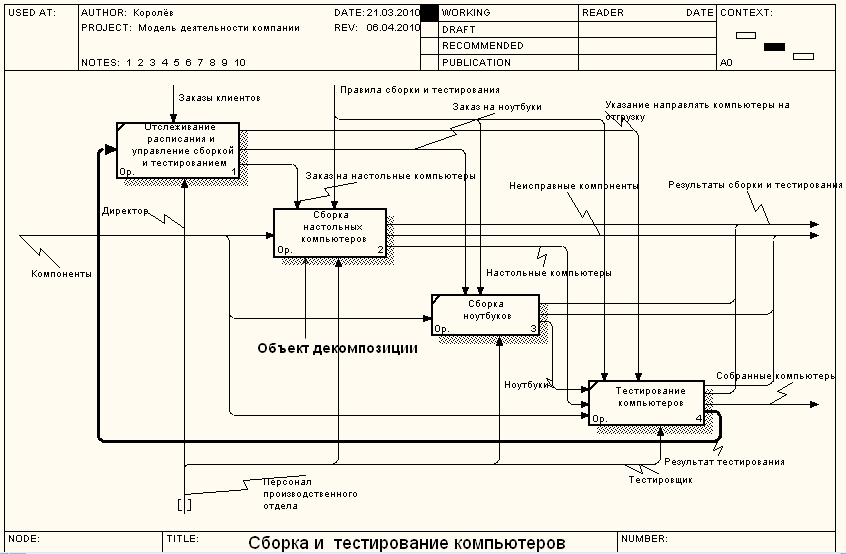 Рисунок 7.1 – Диаграмма А2 с объектом декомпозиции В диалоге Activity Box Count (рисунок 7.2) установите число работ 4 и нотацию IDEF3. 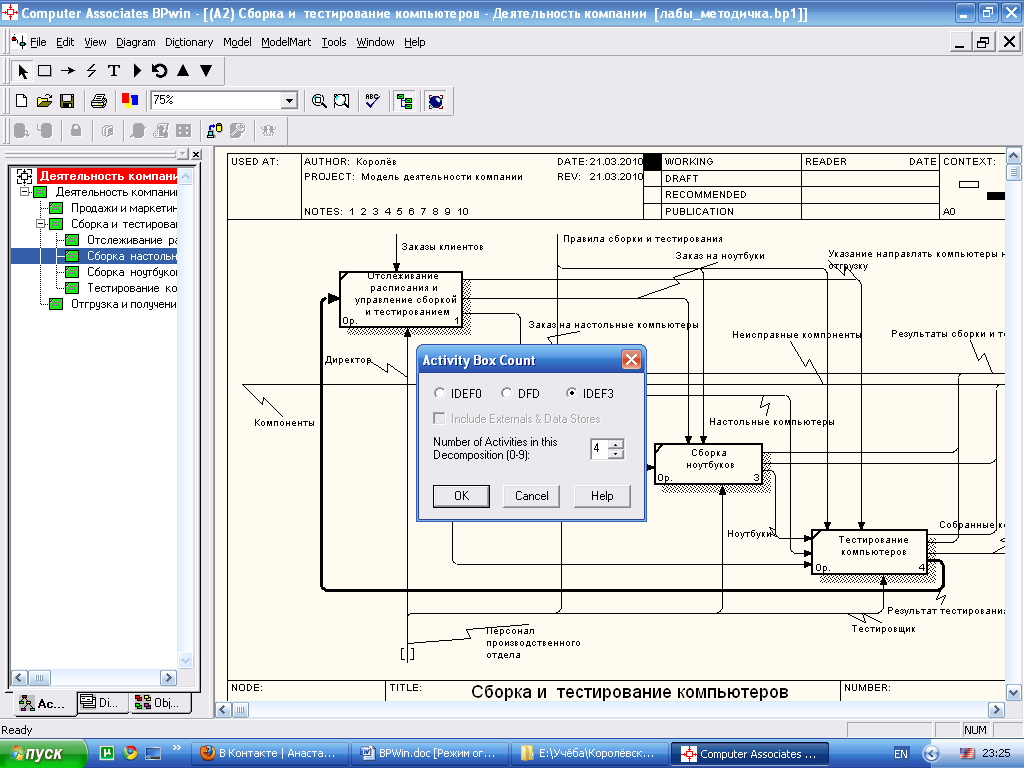 Рисунок 7.2 - Выбор нотации IDEF3 в диалоге Activity Box Count Возникает диаграмма IDEF3 (рисунок 7.3), содержащая работы Unit of Work (UOW), также называемыми единицами работы или работами (activity). Правой кнопкой мыши щелкните по работе с номером 1, выберите в контекстном меню Name и внесите имя работы "Подготовка компонентов". 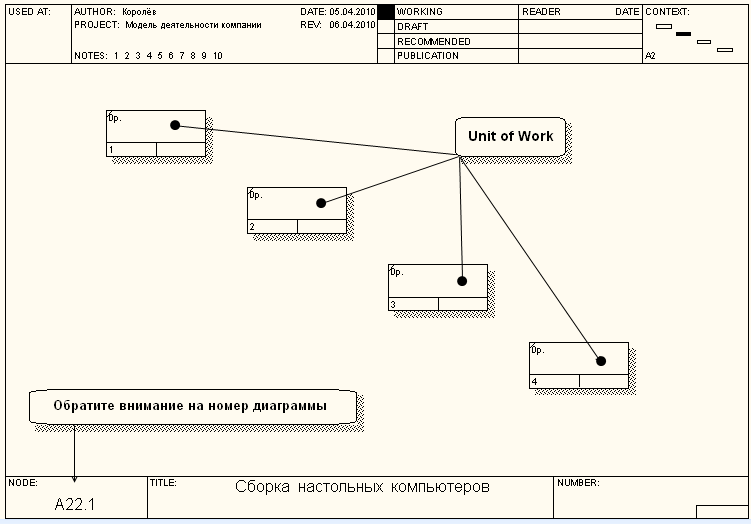 Рисунок 7.3 - Диаграмма IDEF3, содержащая четыре работы Unit of Work Затем во вкладке Definition внесите определение работы с номером 1 "Подготавливаются все компоненты компьютера согласно спецификации заказа". Во вкладке UOW диалогового окна Activity Properties внесите свойства работы 1 в соответствии с данными таблицы 7.1. Таблица 7.1 - Свойства UOW диалогового окна Activity Properties
4 Внесите в диаграмму еще 3 работы (кнопка Таблица 7.2 – Названия работ
Диаграмма IDEF3 должна выглядеть так, как показано на рисунке 7.4. 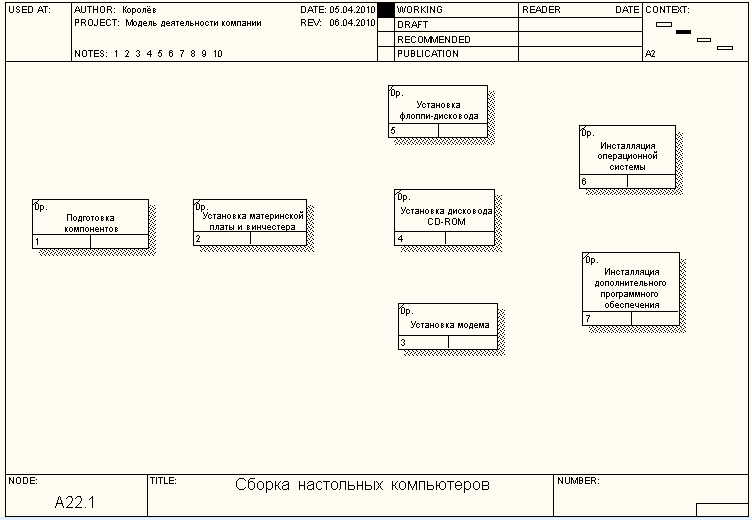 Рисунок 7.4 – Диаграмма IDEF3 после присвоения работам названий С помощью кнопки Свяжите стрелкой объект ссылки и работу "Подготовка компонентов" (рисунок 7.5). 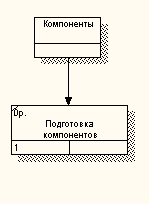 Рисунок 7.5 - Объект ссылки и работа "Подготовка компонентов" связаны стрелкой Измените стиль стрелки, связывающей объект ссылки и работу "Подготовка компонентов", воспользовавшись диалоговым окном Arrow Properties. Свяжите стрелкой работы "Подготовка компонентов" (выход) и "Установка материнской платы и винчестера" (вход). Измените стиль стрелки на Object Flow. На диаграммах IDEF3 имя стрелки может отсутствовать, хотя BPwin показывает отсутствие имени как ошибку. Результат выполнения пункта 6 показан на рисунке 7.6. 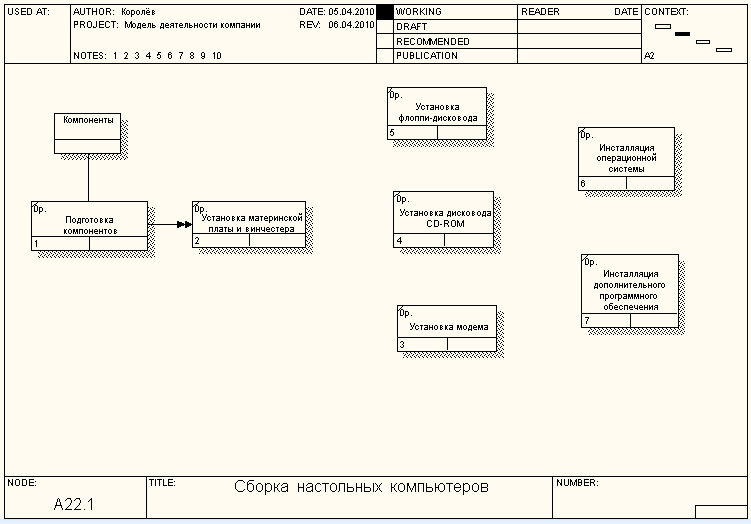 Рисунок 7.6 - Результат создания UOW и объекта ссылки С помощью кнопки 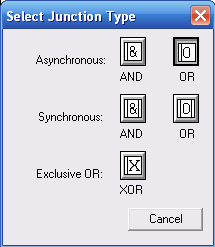 Рисунок 7.7 - Перекресток типа "асинхронное ИЛИ" Свяжите работы с перекрестками, как показано на рисунке 7.8. 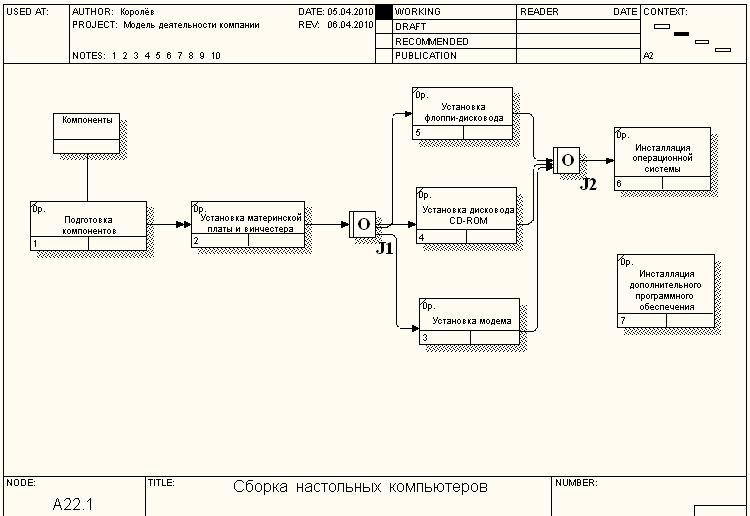 Рисунок 7.8 - Диаграмма IDEF3 после создания перекрестков Правой кнопкой щелкните по перекрестку для разветвления J1 (fan-out), выберите Name и внесите имя "Компоненты, требуемые в спецификации заказа". С помощью кнопки Создайте два перекрестка типа "исключающее ИЛИ". Свяжите работы и соответствующие ссылки, как это показано на рисунке 7.9. 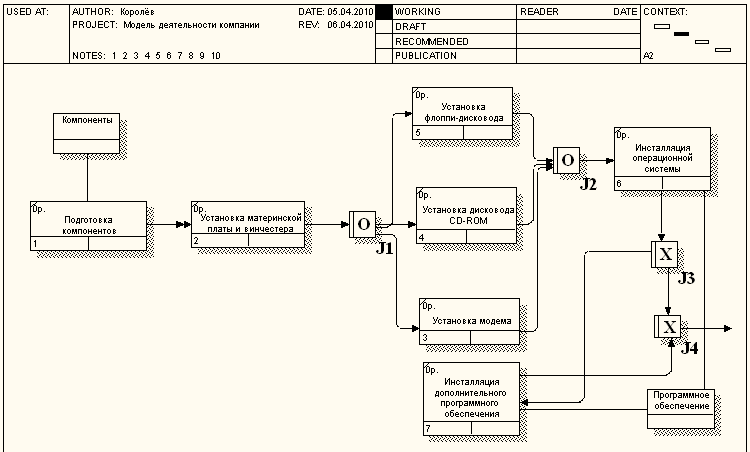 Рисунок 7.9 - Результат выполнения лабораторной работы |
